
WordPressでブログを作成しているとウィジェットやプラグインで
最近の記事や人気記事、おすすめ記事などを表示しますよね。
訪問者へのアピールができてとてもいいのですが
表示されている記事リストの上位の記事を指定したくないですか。
とくに最近の記事ではすぐにリストから消えてしまいますよね。
そこで記事のリストの上位を指定できるプラグイン
「Sticky Posts – Switch」紹介です。
簡単に一押し記事をトップに表示できますよ。
ここでは画像付きで設定、使い方を説明してるので参考にしてみてください。
Sticky Posts – Switchとは
WordPressのブログにある最近の記事や人気記事などで
記事の上位を指定して固定表示できるプラグインです。
記事リストでは好きな記事がすぐに埋もれてしまうので
一押しの記事を意図的に上位に留めることができます。
プラグイン「Sticky Posts – Switch」のインストール
それでは進めていきましょう。
WordPressにログインしたら
ダッシュボードから「プラグイン」→「新規追加」へとクリックします。
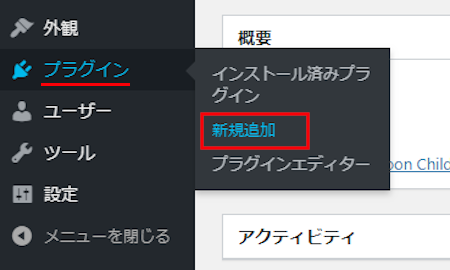
プラグインを追加のページが表示されたら
キーワード検索欄に「Sticky Posts – Switch」と入力しましょう。
検索結果は、自動で反映されます。
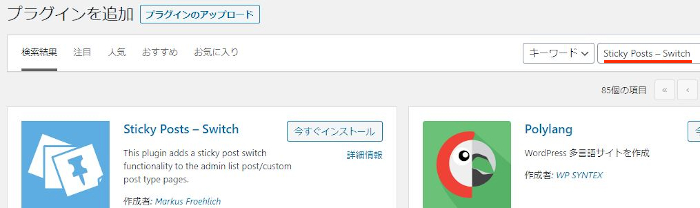
Sticky Posts – Switchを見付けたら
「今すぐインストール」をクリックします。
*稀に下の方や右側、または違うページにある場合があります。
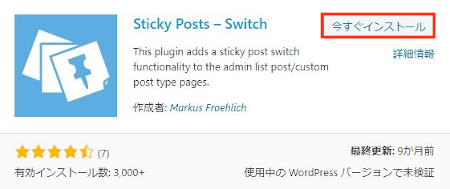
インストールが終わると「有効化」をクリックしましょう。
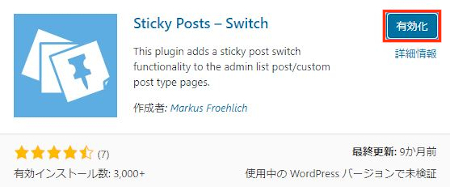
有効化すると自動でインストール済みプラグインのページに移動します。
もし、WordPressバージョンの違いで移動しない場合は
自分で「プラグイン」→「インストール済みプラグイン」に移動しましょう。
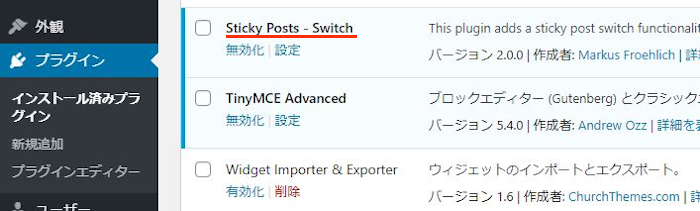
Sticky Posts – Switchのインストールは終わりです。
Sticky Posts – Switchの初期設定
それでは指定した記事を
リスト上で先頭になるための初期設定を行っていきましょう。
管理メニューから「設定」→「Sticky Posts – Switch」をクリックします。
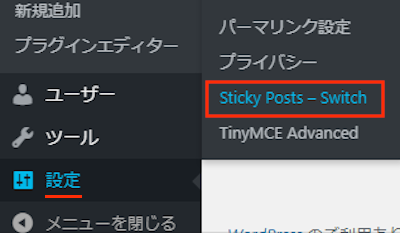
Sticky Post Settingsのページが開くので
各項目を順番に設定していきます。
Post Types: 指定した投稿を先頭表示に対応するタイプを選びます。
ここではなんでも対応できるように
フォーマット以外すべてチェックを入れました。
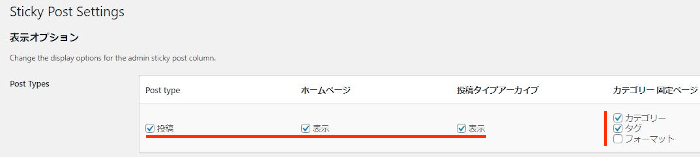
☆色: 投稿一覧に☆を付けて先頭表示する記事を選びます。
ここはその☆の色を決めます。

色指定はカラーパネルで決めますよ。
ここでは赤色にしました。
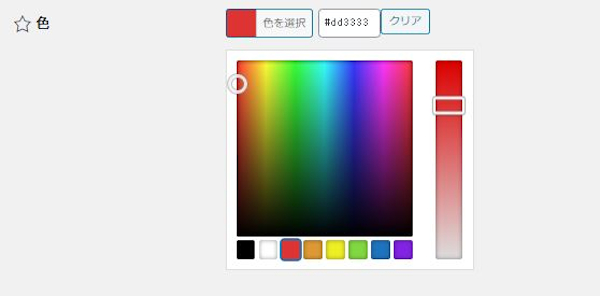
カラム順序: 投稿一覧での列の並び順を
ドラッグ&ドロップで動かすことができます。
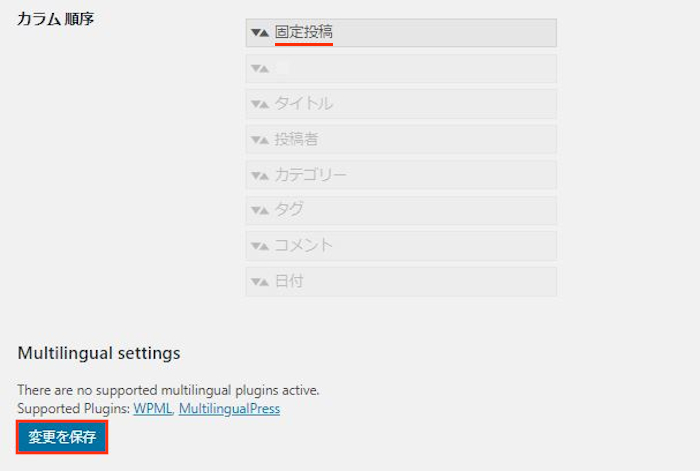
最後に「変更を保存」をクリックして終わりです。
指定した記事をリストで先頭に表示する方法
続いて、ここでは実際に投稿を指定して
リスト上で先頭表示になるようにしてみましょう。
管理メニューから「投稿」→「投稿一覧」をクリックします。
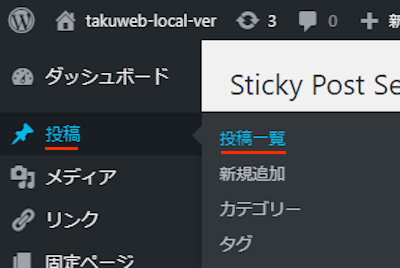
投稿一覧ページが開きます。
ここでは先頭表示がわかりやすいように
あえて古い記事を先頭に表示してみますので
マウスで下へスクロールします。
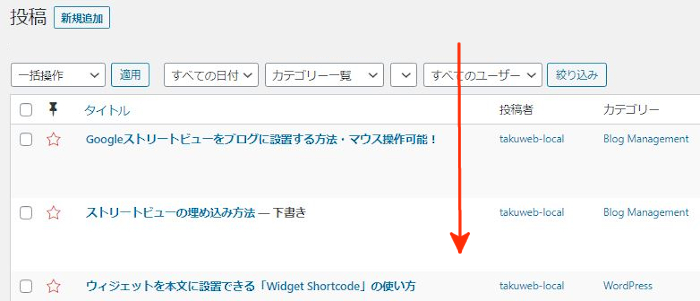
ここでは画像にある投稿から2つ先頭になるように指定していきます。
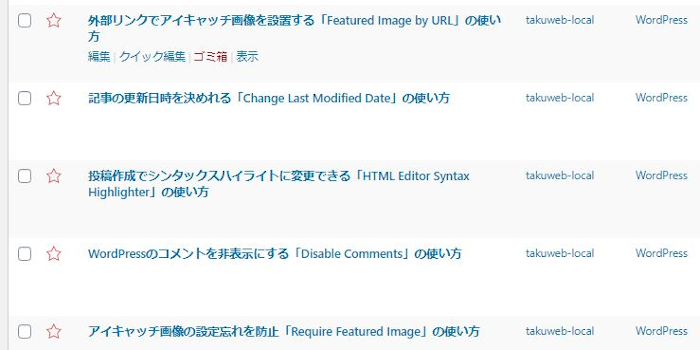
このように星マークに色が付けば指定はOKです。
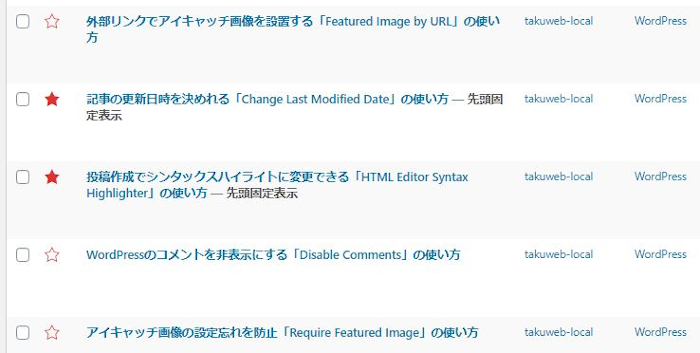
それでは選んだ投稿が先頭表示になっているのか
「サイトを表示」から確認してみましょう。
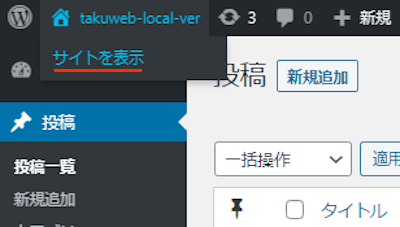
このように古いはずの記事が
新着記事リストと先頭に表示されていますね。
これでアピールしたい記事を常に上位に表示できます。
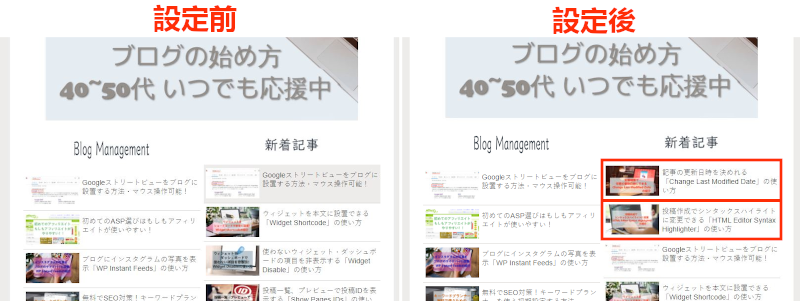
これでSticky Posts – Switchの紹介は終わりです。
今回のような投稿を扱ったプラグインはたくさんありますよ。
せっかく書いた記事ですからアピールしたいですよね。
そこで人気記事を表示するものから指定カテゴリーなど
いろいろあるので好きなものをサイドバー設置するといいですよ。
興味のある方はここより参考にしてみてください。
まとめ
トップページなどの記事リストで指定した記事を
意図的に先頭に表示できるプラグインでした。
本文やサイドバーで最近の記事や人気記事を表示しますよね。
でも、頑張って記事を書けば書くほど日付が古くなるので
リスト上位に載らなかったりします。
そういう時はこのプラグインで上位に表示させるといいですよ。
自分のブログですから一押し記事は自分で決めるのもありですね。
そこでこれをやらなきゃ損をするということで
ブログ維持のためにアフィリエイトを始めてみませんか。
大きく稼ぐには全力で挑む必要がありますが
ブログ維持費なら片手間でも大丈夫!
気になる方はここよりアフィリエイト会社(ASP)の紹介を見てみましょう。







